گروه مقاله : مقالات و انتشارات
تاريخ انتشار : 1395/11/27 - 18:40
كد :238
در این آموزش تکنیک حذف نویز از عکس های گرفته شده بدون لنز است.
حذف نویز

اگر به فکر ثبت چند عکس متوالی برای یک پروژه عکاسی با وقفه زمانی (time-lapse) یا برای ثبت رد ستارگان هستید، DFS موجب پدید آمدن وقفههای ناخواسته میشود. اگر نوردهیتان بسیار طولانی باشد احتمالا باتری دوربین تمام آنقدر دوام نمیآورد تا نوردهی Dark frame شما کامل شود و عکس در کارت حافظه ذخیره شود. من درباره عکاسی در شب و موقعیتهای کمنور و نوردهیهای خیلی طولانی، ثبت رد ستارگان و عکاسی با وقفه زمانی، به این نتیجه رسیدهام که بدون حالت Dark-Frame Subtraction یا Long Exposure Noise Reduction عکاسی کنم و کار رسیدگی به نویز را در مرحله پستولید (post-production) انجام دهم.
تکنیک
در اینجا تکنیکی را یادتان میدهم که خودم برای پاک کردن نویز دیجیتال و پیکسلهای داغ در عکسهایی با نوردهی خیلی طولانی استفاده میکنم:
۱- باز کردن عکس و ویرایش در لایتروم: پس از هر نوبت عکاسی، من عکسهایم را وارد نرم افزار Adobe Lightroom میکنم و بعد تمام کارهای ویرایشی از جمله تنظیم نوردهی، سطوح سیاه و سفید، وضوح، منحنیها و غیره را در آن انجام میدهم.
در این فرایند پسپردازش، من نویز رنگی و تابشی را در ماژول Develop> Detail لایتروم حذف میکنم. برای پاک کردن نویز کروماتیک (رنگی) معمولا تنظیم Color را کاملا تا ۱۰۰ افزایش میدهم که باعث میشود فقط غبار و نویزهای تکرنگ باقی بمانند. (عکسها را در پایین ببینید.)
۲- عکس را در فتوشاپ باز کنید: در لایتروم من روی عکس، راست کلیک میکنم و Edit In> Photoshop را انتخاب میکنم. این دستور، فایل من را با تمام ویرایشهایی که تا الان در لایتروم رویش انجام دادهام در فتوشاپ باز میکند.
۳- لایه Background را کپی کنید: وقتی عکسم در فتوشاپ باز شود، یک لایه تکی با عنوان Background ظاهر میشود. من این لایه را کپی میکنم که به طور پیشفرض Background copy نام میگیرد.
۴- فیلتر Dust & Scratches: سپس به همین لایه Background copy (لایه بالایی) Filters> Noise> Dust & Scratches را اعمال میکنم. کادری باز میشود که میتوانید در آن مشخص کنید فیلتری که دارید اعمال میکنید چه شدتی داشته باشد، شدت کم یا زیاد. این فیلتر با تار کردن عکس نویز را از بین میبرد. حالت ایدهآل این است که Radius را تا حد امکان پایین و Threshold را تا حد امکان بالا نگه دارید. وقتی این کار را انجام دهید، عکس شما کاملا تار و به درد نخور به نظر میرسد.
۵. استفاده از حالت ترکیب Darken: در لایه Background copy، که پیشتر فیلتر Dust & Scratches به آن اعمال شد، من حالت ترکیب یا Blending Mode را به Darken تغییر میدهم. این کار به طور معجزه آسایی اجزای شارپتر و روشنتر لایه زیرین را نمایان میکند و در عین حال اجزای تیرهتر بدون نویز لایه بالایی را نگه میدارد. بعد از این کار، آخرین نشانههای نویز دیجیتال نیز از بین میرود.
حالا عکس نهایی را ببینید. برای مشاهده یک مثال آشکار از این فرایند، در زیر دو کراپ ۱۰۰درصد بنایی را میبینید که با ۹۱ دقیقه نوردهی با دوربین Canon 5D Mark II گرفته شده است.
برش ۱:۱ در لایت روم بلافاصله بعد از بیرون کشیدن عکس از دوربین، به مقدار زیاد نویز رنگی توجه کنید که به صورت نقطههای رنگی ظاهر شده است.
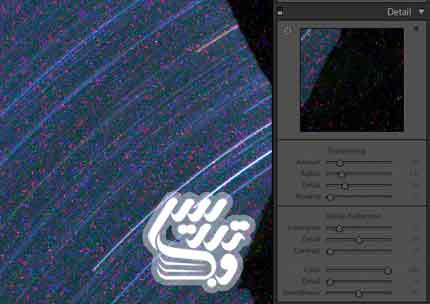
برش ۱:۱ در لایت روم بعد از کاهش نویز وقتی میله Color روی ۱۰۰% قرار بگیرد تنها چیزی که باقی میماند میلیونها لکه سفید است.
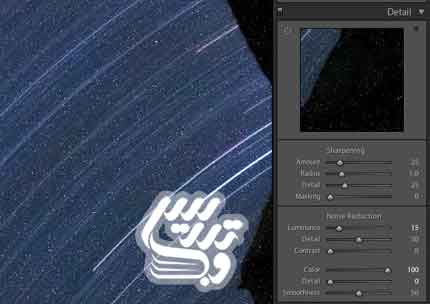
برش ۱:۱ با نویز حتی با اینکه نویز رنگی حذف شده است اما باز هم تعداد نقاط سفید بیش از اندازه زیاد است و عکس را خراب کردهاند.

برش ۱:۱ بدون نویز: اعمال Dust & Scratches و ترکیب آن با عکس اصلی به شیوهای جادویی تمام نقاط سفید را از بین میبرد.

برش ۱:۱ و مقایسه عکس نهایی و عکس نویزدار. در این عکس یک قبل / بعد میبینید که تفاوت قابل توجه بین دو عکس را نشان میدهد.
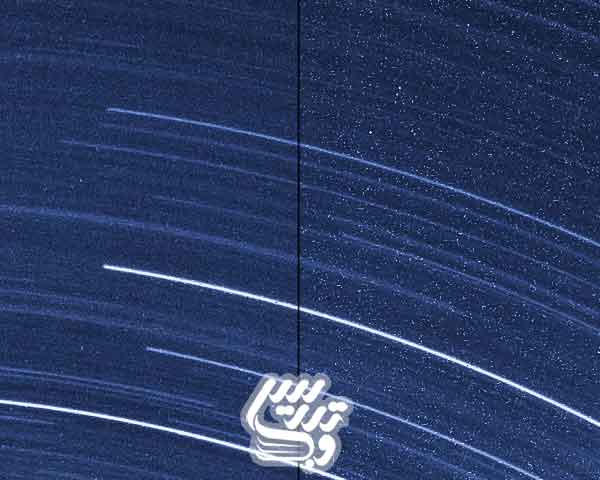
برش ۱:۱ از ورودی RAW تا عکس نهایی
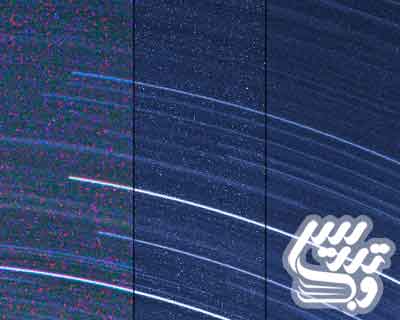
نتیجه نهایی در عکسی با اندازه مناسب برای وب چطور خواهد بود؟ نسخه وب با نویز:

نسخهٔ وب بدون نویز:

برای نمایش نسخه وب شاید تغییرات چندان به چشم نیایند، اما برای نسخههای چاپی، تکنیک به کار رفته تاثیر بسیار شگرفی خواهد گذاشت. فقط یک نکته را گوشزد کنم که تاثیری که میگیرید ممکن است بسته به مقدار نویزی که دوربینتان تولید میکند و مدت زمان نوردهی و حساسیتی که بکار گرفتهاید، متفاوت باشد.
تهیه و تنظیم در صفحه آموزش فتوشاپ حرفه ای با ما در تماس باشید.